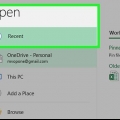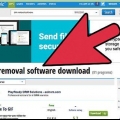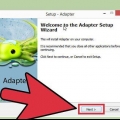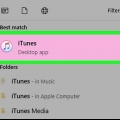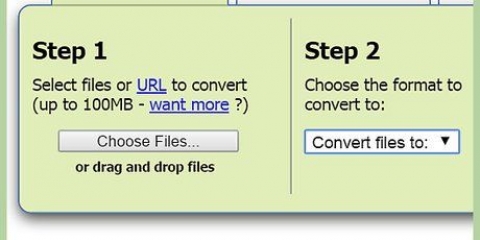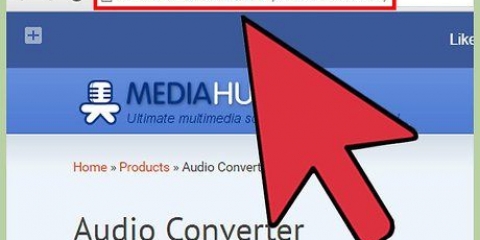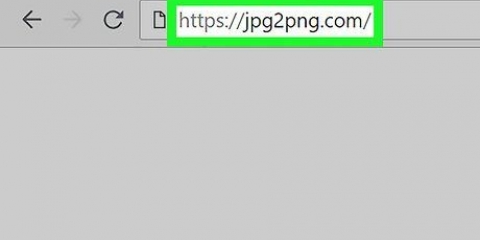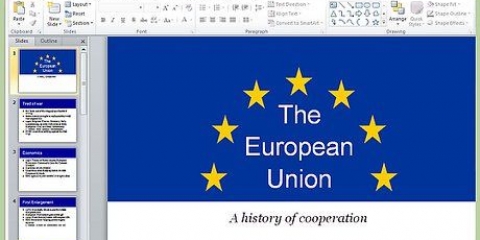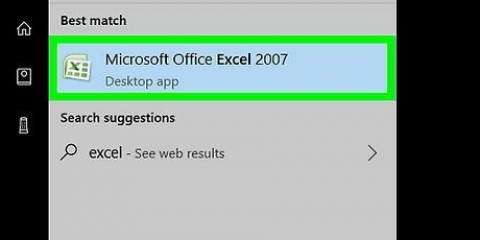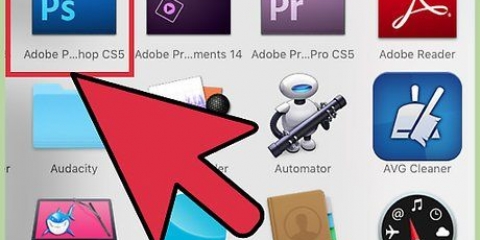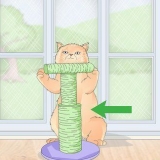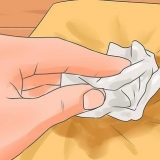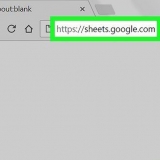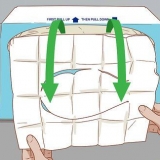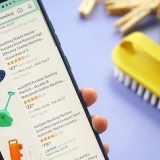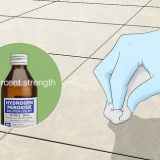Converti file wma non protetti in file mp3
Contenuto
WMA è un formato di file proprietario di Windows Media Player. Se vuoi ascoltare la tua musica su dispositivi che non supportano i file WMA dovrai convertirli. E se il file WMA contiene la protezione DRM, dovrai prima rimuoverla.
Passi
Metodo 1 di 4: rimuovere DRM dai file WMA

1. Apri Windows Media Player. È possibile rimuovere la protezione DRM (gestione dei diritti digitali) dai file WMA masterizzandoli su un CD audio e quindi copiandoli sul computer. Di conseguenza, perdi un po` di qualità.
- Puoi convertire senza perdite utilizzando un programma in grado di rimuovere DRM, ma questi programmi sono generalmente costosi.

2. Passa alla visualizzazione della libreria. Per farlo rapidamente premere Ctrl+1.

3. Fare clic sulla scheda "Bruciare" sul lato destro della finestra.

4. Trascina i brani o la playlist che desideri masterizzare nella scheda "Bruciare".
Puoi masterizzare fino a 74 minuti di musica su un CD (alcuni CD hanno 80 minuti).

5. Metti un CD-R vuoto nel vassoio del CD.

6. premi il bottone "Inizia a bruciare". Aspetta che l`ustione finisca.
Nota: se Windows Media Player non ti consente di masterizzare il CD perché hai raggiunto il limite per la masterizzazione di file con protezione DRM, dovrai utilizzare un altro programma per masterizzare i CD.

7. Rimetti il CD masterizzato nel vassoio del CD. Può darsi che il CD sia stato espulso automaticamente dopo la masterizzazione. In tal caso, richiudere il vassoio del CD con il CD masterizzato al suo interno.

8. premi il bottone "rippare CD" che appare in Windows Media Player.

9. Aspetta che il ripping finisca. I file estratti ora sono file WMA non protetti.
Puoi anche saltare il processo di conversione in MP3 eseguendo direttamente il ripping in MP3. clicca su "Impostazioni di rip". Fai clic sulla scheda Rip Music e seleziona MP3 dal menu a discesa "Disposizione". La musica copiata verrà ora convertita automaticamente in MP3.
Metodo 2 di 4: Converti con iTunes (solo Windows)

1. Apri iTunes in Windows. Questo metodo funziona solo con la versione Windows di iTunes poiché richiede l`installazione di Windows Media Player 9 o versioni successive.

2. Fare clic sul menu "Processare" e seleziona "Preferenze".

3. Apri la scheda .Generale e fare clic Importa impostazioni... .

4. Nel menu a tendina "Importa con" seleziona te "codifica MP3". Fai clic su OK per tornare a iTunes.

5. Aggiungi i file WMA che desideri convertire nella libreria di iTunes. clicca su File e seleziona Aggiungi alla libreria. Fare clic su Converti quando viene chiesto se si desidera convertire i file. Il processo di conversione creerà un nuovo file e sia il file WMA originale che il file MP3 convertito appariranno ora nella tua libreria.
Puoi anche aggiungere e convertire brani selezionandoli e trascinandoli nella finestra della libreria di iTunes.

6. Converti brani esistenti. Se hai già file WMA nella tua libreria, fai clic con il pulsante destro del mouse sul file o sui file che desideri convertire. Selezionare "Crea versione per MP3". Il file verrà convertito, il file WMA originale rimarrà e un file MP3 appena creato verrà aggiunto alla tua libreria.
Metodo 3 di 4: Converti senza iTunes (Mac OS X e Windows)

1. Scarica il software di conversione. Mac OS X non supporta il formato WMA. Il metodo iTunes nella sezione precedente non funzionerà su un Mac perché Windows Media Player non è installato. Ciò significa che dovrai scaricare un programma esterno da Internet per convertire. Sono disponibili diverse opzioni.
- Adattatore è una delle opzioni gratuite più popolari e basiamo i passaggi in questa sezione su questo programma. È scaricabile gratuitamente sia per PC che per Mac.

2. Aggiungi file alla finestra dell`adattatore. Puoi afferrare e trascinare i tuoi file WMA nella finestra dell`adattatore oppure puoi fare clic sul pulsante "Navigare" per cercare i file sul tuo computer.

3. Fare clic sul menu a discesa "Seleziona Formato di output" (Seleziona il formato di output). Questo menu si trova nella parte inferiore della finestra.

4. Selezionare "Audio" → "Audio MP3" nel menu.

5. Fare clic sull`icona a forma di ingranaggio per selezionare una posizione di destinazione. Fare clic sul menu "Uguale alla Sorgente" (stessa posizione del file di origine) e seleziona dove salvare i file convertiti. Puoi salvarli in una cartella separata o importarli direttamente in iTunes.

6. clicca su "Convertire" (Convertire). Ora inizia il processo di conversione. Il tempo necessario dipende dal numero di file che intendi convertire.
Metodo 4 di 4: Converti in Linux

1. Installa il software necessario. Avrai bisogno del seguente software: MPlayer (un lettore multimediale open source), LAME (un codificatore MP3 open source) e i codec Win32 in grado di leggere il formato WMA. Nella console, utilizzare i seguenti comandi per installare i programmi:
- sudo aptitude install mplayer
- sudo aptitude install zoppo
- sudo aptitude install ubuntu-restricted-extras
- Sostituisci i comandi di Ubuntu con la distribuzione in esecuzione sul tuo computer.

2. Converti un singolo file WMA. Esegui i seguenti comandi per convertire un file alla volta. sostituire canzone.wma e canzone.mp3 dal nome del file che vuoi convertire:
mplayer -vo null -vc dummy -af resample=44100 -ao pcm:waveheader canzone.wma;zoppo -m s -V 3 audiodump.wav;mv audiodump.mp3 canzone.mp3;rm dump audio.wav

3. Converti tutti i file WMA. Se vuoi convertire tutti i file WMA sul tuo disco rigido in MP3, usa i seguenti comandi. Puoi regolare la qualità della codifica cambiando "resample=#":
#!/bin/bash
per archiviare "$@"; fai mplayer
-vo nullo
-manichino vc
-af campione=44100
-ao pcm:file="${file%%.[Ww][Mm][Aa]}.wav"
"$file"
zoppo -V9 "${file%%.[Ww][Mm][Aa]}.wav" "${file%%.[Ww][Mm][Aa]}.mp3"
rm -f "${file%%.[Ww][Mm][Aa]}.wav"
fatto
#!/bin/bash
per archiviare "$@"; fai mplayer
-vo nullo
-manichino vc
-af campione=44100
-ao pcm:file="${file%%.[Ww][Mm][Aa]}.wav"
"$file"
zoppo -V9 "${file%%.[Ww][Mm][Aa]}.wav" "${file%%.[Ww][Mm][Aa]}.mp3"
rm -f "${file%%.[Ww][Mm][Aa]}.wav"
fatto
Articoli sull'argomento "Converti file wma non protetti in file mp3"
Condividi sui social network:
Popolare